Der Google Chrome Browser verfügt standardmäßig bereits über das Safe Browsing (Standardschutz). Durch diesen Browserschutz wird der Browser bereits vor potenziell schädlichen Webseiten geschützt. Außerdem warnt der Browser vor schädlichen Downloads oder Browser-Erweiterungen
Chrome – Erweitertes Safe Browsing
Es gibt aber auch das sogenannte „Erweiterte Safe Browsing“ im Chrome. Mit dieser Sicherheitsfunktion seit Ihr im Internet noch sicherer unterwegs. Dieser Schutz bietet Euch zusätzlich folgende Schutzfunktionen.
- Erkennt schädliche Ereignisse im Voraus und warnt dich, bevor sie eintreten.
- Schützt dich in Chrome und erhöht möglicherweise die Sicherheit in anderen Google-Apps, wenn du angemeldet bist.
- Verbessert die Sicherheit für dich und alle im Internet.
- Warnt dich, wenn Passwörter durch eine Datenpanne preisgegeben worden sind.
- Sendet URLs an Safe Browsing, um sie zu prüfen. Sendet außerdem eine kleine Auswahl von Seiten, Downloads, Erweiterungsaktivitäten und Systeminformationen, um die Erkennung neuer Bedrohungen zu verbessern. Verknüpft diese Daten vorübergehend mit deinem Google-Konto, sofern du angemeldet bist, um dich in allen Google-Apps zu schützen.
Wie kann ich dieses erweiterte Safe-Browsing aktivieren
Um diese erweiterte Chrome Schutzfunktion zu aktivieren brauchst Du nur folgende URL in die Adressleiste einzugeben.
chrome://settings/security
oder Du gehst über
3 Punkte Menü / Einstellungen / Datenschutz und Sicherheit / Sicherheit (Safe Browsing)
Anschließend siehst Du folgende Einstellungsmöglichkeiten.
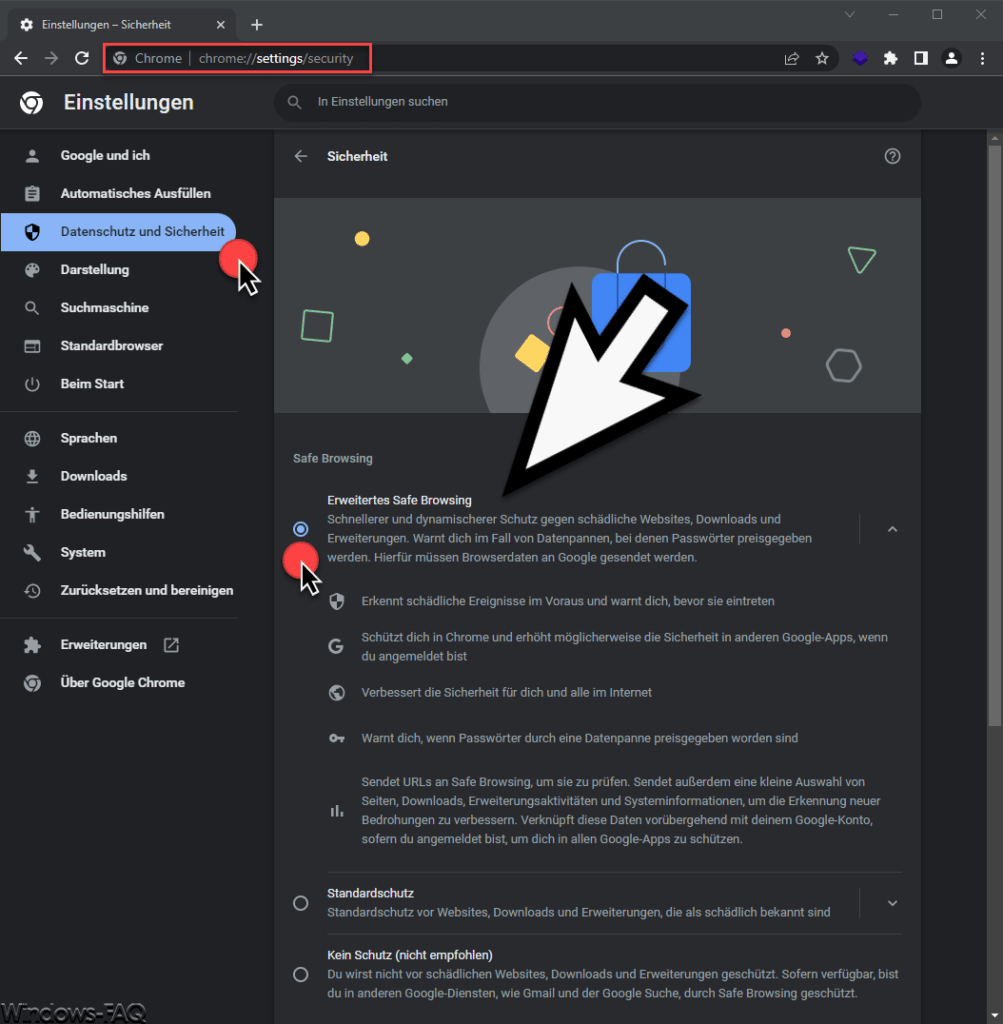
Hier kannst Du nun die Sicherheitsstufe vom Chrome vom „Standardschutz“ auf „Erweitertes Safe Browsing“ verändern.
Hinweise zum Chrome Safe-Browsing
ACHTUNG: Sicherlich gibt Euch dieses Security-Feature weitere Sicherheit beim Surfen im Internet. Das bedeutet aber nicht, dass man einfach sorglich jeden Link anklickt oder jedes File bedenkenlos downloaded und installiert. Die Sicherheit im Internet kann nur dann funktionieren, wenn sich jeder entsprechende Gedanken macht und dies im Berufseben genauso wie im privaten anwendet.
Außerdem funktioniert dieses erweiterte Safebrowsing nur dadurch, dass der Chrome Browser immer wieder Daten zur Überprüfung an die Google Server schickt. Das sollte jedem bewusst sein, wenn er diese Option nutzt.
– Google Chrome Favoriten und Lesezeichen importieren aus Firefox, Edge oder dem IE
– Download Ordner im Chrome ändern
– Desktopverknüpfung zu einer Webseite im Chrome Browser erstellen
– Lesezeichen vom Chrome exportieren
– Download Ordner verschieben bei Windows 10

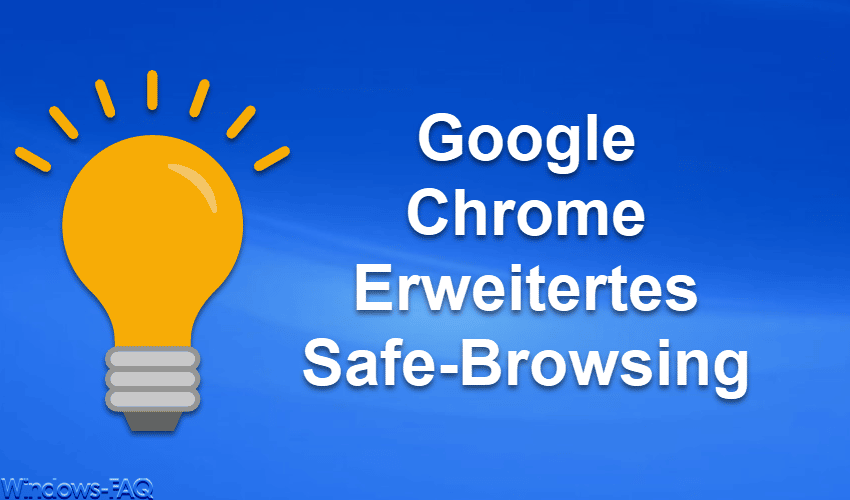





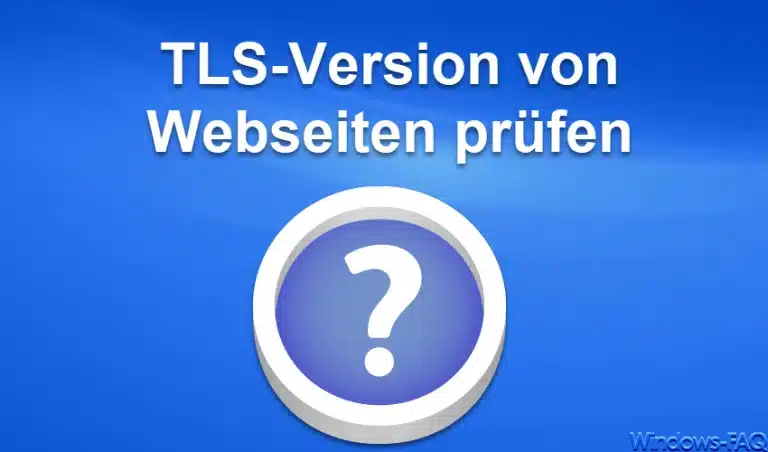









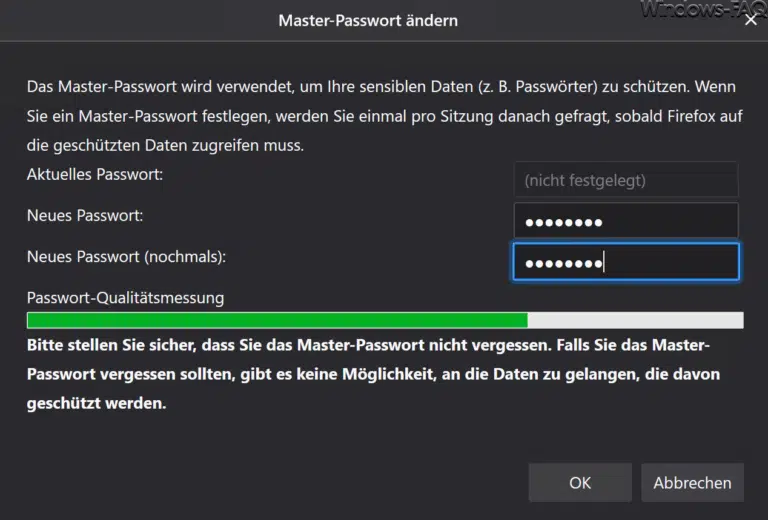








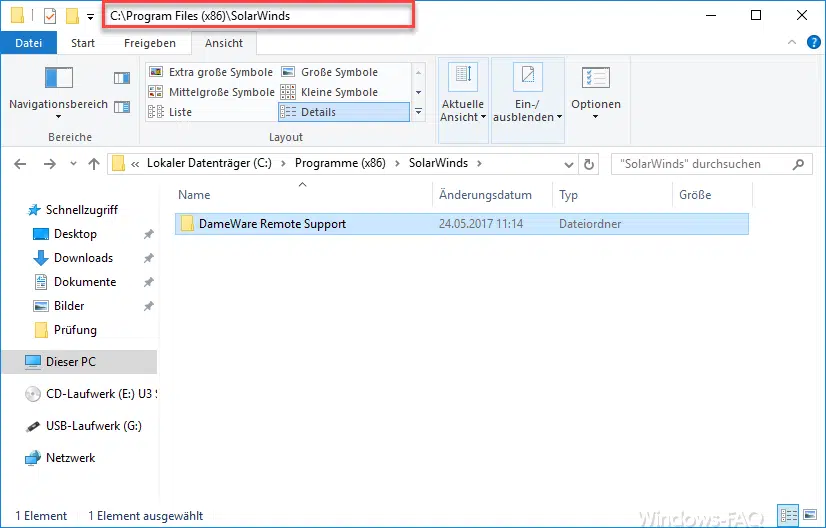






Neueste Kommentare